

By Adela D. Louie, Last updated: January 7, 2018
Messaggi di testo hanno un ruolo molto importante nella nostra vita quotidiana. Ci aiuta a rimanere in contatto con le nostre famiglie, i nostri amici e il nostro lavoro. Inviamo e riceviamo messaggi di testo ogni giorno. Siamo in grado di comunicare con altre persone attraverso questa funzione dei nostri dispositivi mobili, la comunicazione è facile. Memorizziamo anche i messaggi sul nostro iPhone per consentirci di rileggerlo soprattutto se proviene dai nostri cari.
Ma riesci a immaginare di perdere tutti quei messaggi di testo dal tuo iPhone? Il recupero del testo su iPhone è molto importante. Sono sicuro che se perdi i tuoi messaggi di testo dal tuo iPhone, vorresti trovare un modo per riaverli, giusto? Bene, non devi preoccuparti perché ti presenteremo un modo molto semplice per recuperare quei messaggi di testo eliminati dal tuo iPhone.
Guida video: come recuperare testo cancellato da iPhoneParte 1. I messaggi di testo eliminati sono ancora recuperabili?Parte 2. Cosa ti serve per iPhone Text RecoveryParte 3. Come recuperare i messaggi di testo direttamente da iPhoneParte 4. Recupera i messaggi di testo eliminati tramite il file di backup di iTunesParte 5. Eseguire il recupero del testo utilizzando il file di backup iCloudParte 6. Conclusione
Ecco una guida video passo-passo per te sul recupero del testo di iPhone. Ti stai chiedendo se il metodo è praticabile per te? Leggi il contenuto di seguito e prova con la versione gratuita.
Se ti stai chiedendo se quei messaggi di testo eliminati dal tuo iPhone sono ancora recuperabili, la risposta è Sì! Perché? questo perché i messaggi di testo eliminati dal tuo iPhone non scompaiono completamente. Il tuo dispositivo iPhone conserva ancora quei dati fino a quando non vengono sovrascritti. Quei messaggi di testo eliminati non sono visibili ai tuoi occhi e avrai bisogno di FoneDog iOS Data Recovery per riaverli.
La linea di abbigliamento FoneDog Recupero dati iOS Tool sarà il tuo migliore amico nel recupero di tutti quei messaggi di testo eliminati dal tuo dispositivo iPhone. Questo software è molto facile da usare e ti permetterà di recuperare i dati dandoti il più alto tasso di successo. FoneDog iOS Data Recovery Tool può recuperare i dati cancellati come messaggi di testo, contatti, foto, video, WhatsApp e altri dati importanti dal tuo iPhone senza sovrascrivere altri dati.
Questo software ha anche 3 modi per recuperare i dati cancellati dal tuo iPhone. Può recuperare direttamente dal tuo iPhone senza un backup, può recuperare dal tuo file di backup di iTunes e dal tuo file di backup iCloud. Tutto quello che devi fare è scaricare FoneDog iOS Data Recovery Tool e installarlo sul tuo computer Mac o Windows.
iOS Data Recovery
Recupera foto, video, contatti, messaggi, registri delle chiamate, dati di WhatsApp e altro.
Recupera i dati da iPhone, iTunes e iCloud.
Compatibile con l'ultimo iPhone 11, iPhone 11 pro e l'ultimo iOS 13.
Scarica gratis
Scarica gratis

Avvia FoneDog iOS Data Recovery Tool sul tuo computer e collega il tuo dispositivo iPhone. Seleziona "Recupera dal dispositivo iOS"dalla selezione nella colonna di sinistra dello schermo.

Una volta che il dispositivo è collegato, vai avanti e fai clic su "Avvio scansione"per consentire al software di estrarre tutti i messaggi di testo eliminati dal dispositivo iPhone.

Dopo che il software ha terminato la scansione del tuo iPhone, sarai quindi in grado di vedere tutti i tuoi file nella colonna di sinistra dello schermo. Vai avanti e seleziona "Messaggi" e "Allegati del messaggio"dall'elenco. Sarai quindi in grado di vedere tutti i tuoi messaggi di testo, sia quelli esistenti che quelli eliminati. Puoi scegliere di attivare" Visualizza solo gli elementi eliminati "che si trovano nella parte superiore dello schermo per vedere solo i tuoi messaggi di testo eliminati. Visualizzali in anteprima uno per uno e una volta terminato, fai clic su "RecuperarePulsante ".
Leggi anche:
Come recuperare i dati da iPhone dopo il ripristino delle impostazioni di fabbrica
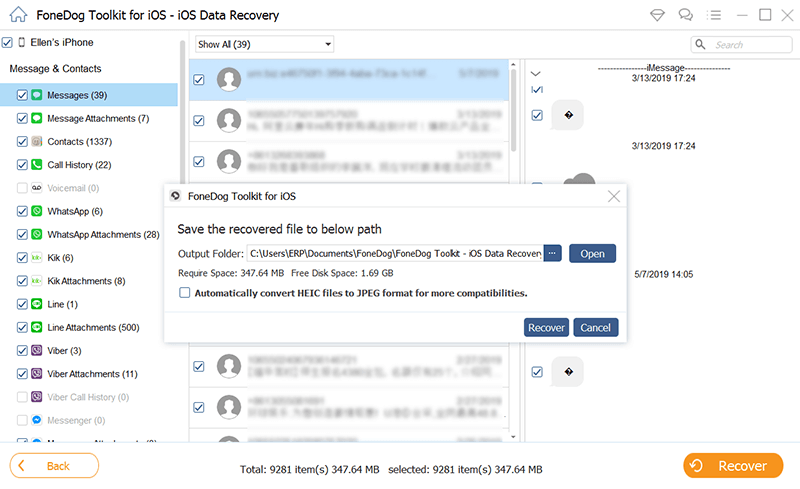
Avviare il software e quindi collegare il dispositivo iPhone. Seleziona "Recupera dal file di backup di iTunes"dall'elenco sul lato sinistro dello schermo.

Dopo che il software ha rilevato correttamente il tuo dispositivo, scegli il tuo file di backup di iTunes dall'elenco sullo schermo e fai clic su "Avvio scansione".

Quando FoneDog iOS Data Recovery Tool ha terminato la scansione del file di backup di iTunes, seleziona semplicemente "Messaggi" e "Allegati ai messaggi" dall'elenco sul lato sinistro dello schermo. Visualizza tutti i messaggi di testo eliminati uno per uno e quando hai finito, fai clic su "RecuperarePulsante ".
Guida correlata:
Guida completata al ripristino del backup di iTunes su Windows 10

Avviare FoneDog iOS Data e quindi scegliere "Ripristina dal file di backup di iCloud". Accedi a iCloud utilizzando l'ID Apple e la password.

Una volta effettuato l'accesso a iCloud, FoneDog iOS Data Recovery Tool ti mostrerà tutti i tuoi file di backup iCloud creati prima dell'eliminazione. Seleziona il file di backup in base all'ora e alla data più recenti in cui è stato sincronizzato. Clic scaricare accanto al file in modo che il software sia in grado di scansionare i tuoi dati.

Una volta che il download ha esito positivo, sarai in grado di categorie del file sullo schermo. Da lì selezionare "Messaggi" e "Allegati messaggio" e quindi fare clic su "Next". FoneDog iOS Data Recovery Tool estrae quindi tutti i messaggi di testo eliminati dal dispositivo tramite iCloud.
Dopo aver scelto il tipo di file corretto, ora sarà possibile visualizzare in anteprima tutti i messaggi di testo eliminati. Ancora una volta, visualizzali in anteprima uno per uno e una volta terminato, fai clic su "RecuperarePulsante ".
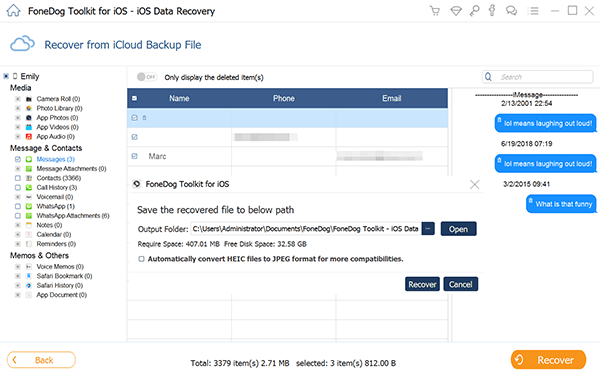
FoneDog Toolkit - Recupero dati iOS Tool è davvero un software efficiente che puoi usare per recuperare tutti i messaggi di testo eliminati dal tuo iPhone. Questo software non solo recupera i messaggi di testo eliminati, ma può anche recuperare contatti, foto, video, WhatsApp, Viber e altri dati importanti cancellati sul tuo iPhone. Questo software può aiutarti a recuperare in tre modi.
Uno è direttamente dal tuo iPhone che puoi fare se non sei in grado di eseguire il backup dei tuoi dati. Un altro è tramite il file di backup di iTunes che è possibile utilizzare se si è in grado di eseguire il backup dei dati su iTunes. E l'ultimo è dal tuo file di backup di iCloud che puoi usare se sei stato in grado di eseguire il backup dei tuoi dati su iCloud.
Questo software è molto sicuro da usare perché non sovrascriverà altri dati sul tuo dispositivo e le tue informazioni personali verranno copiate dal software perché FoneDog iOS Data Recovery Tool apprezza molto la tua privacy. Scarica questo software e avrai la possibilità di provare gratuitamente in 30 giorni.
Scrivi un Commento
Commento
iOS Data Recovery
Ci sono tre modi per recuperare i dati cancellati da un iPhone o iPad.
Scarica Gratis Scarica GratisArticoli Popolari
/
INTERESSANTENOIOSO
/
SEMPLICEDIFFICILE
Grazie! Ecco le tue scelte:
Excellent
Rating: 4.7 / 5 (Basato su 78 rating)